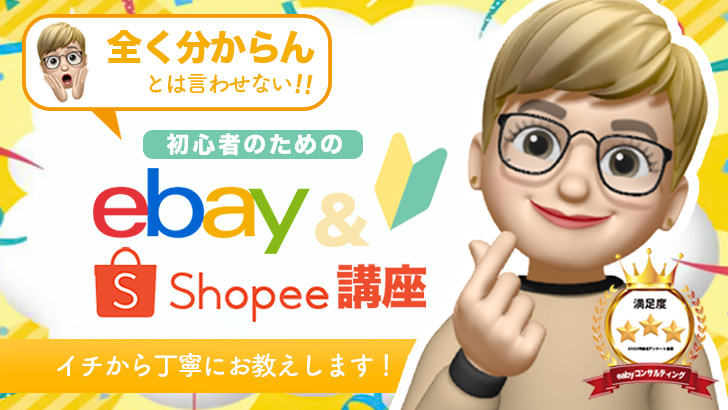eBay輸出をしながら自由気ままに過ごしています。
今回のテーマは「ペイオニアの登録方法」を解説します。
eBayに溜まった売上金は自動的に「ペイオニア(Payoneer)」に送金されそこから国内銀行へ送金される仕組みです。
そこで気になってくるのが「ペイオニア」て何?って話ですよね。
当記事ではその「ペイオニア」について詳しく紹介していきます。
Contents
「ペイオニア(Payoneer)」って何?

ペイオニアとは、以下の通りです。
2005年にイスラエルで創立された会社です。現在はニューヨークに本社があります。
海外商取引の外貨の受取りが簡単にできるオンライン代金受取サービスで
これまでに200か国の国で利用され、使用者数は400万人を超えています。
ペイオニアを利用している大企業の中には「Amazon」や「Google」があげられます。
 うさぎ
うさぎeBayで商品が売れると、その売上金はペイオニアを通してあなたの銀行口座へ振り込まれます。
ペイオニア登録方法
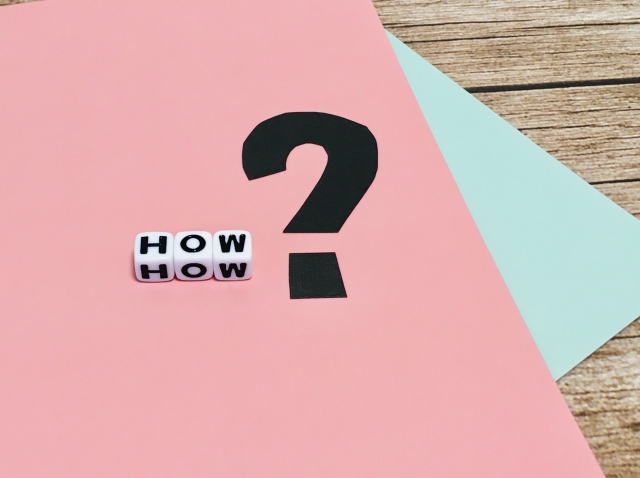
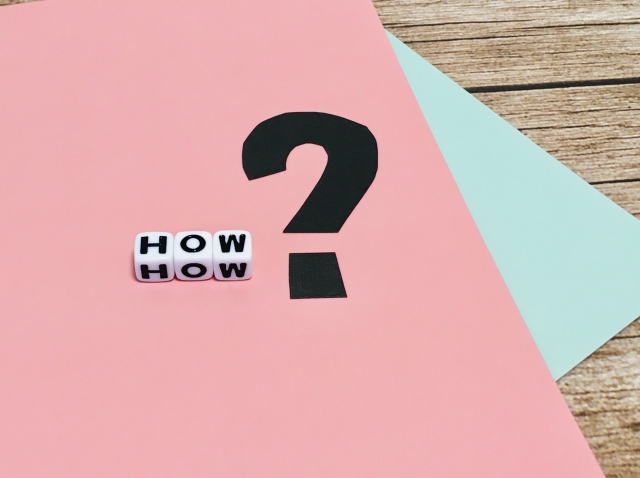
まずは、eBayのアカウントを持っていない人は作成するところから始めましょう。
アカウントタイプを確認しましょう
次に自分のアカウントタイプを確認しましょう。
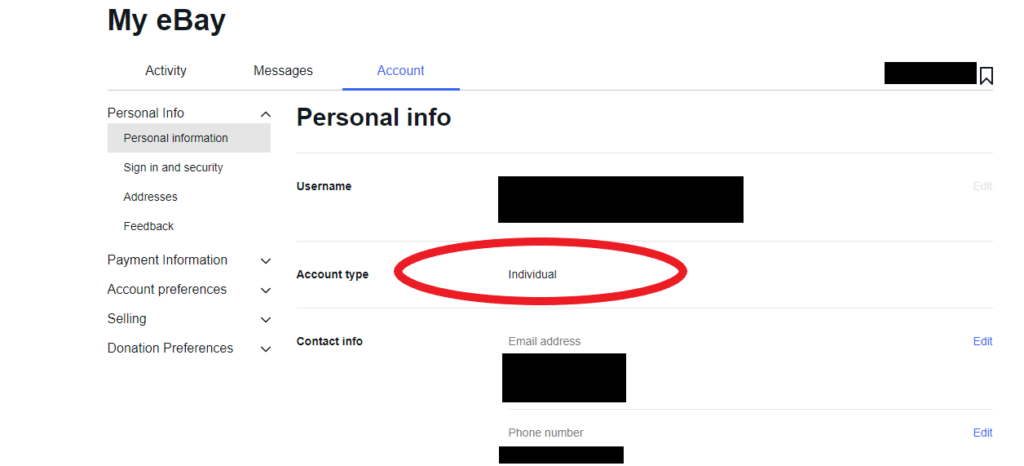
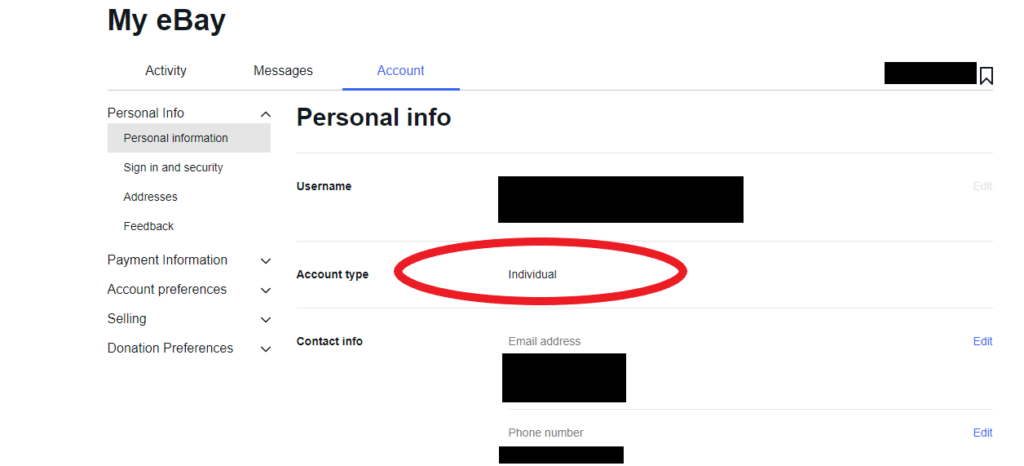
「My eBay」から「Personal info」→「Account type」から確認できます。
このアカウントタイプには「Individual」と「Business」の2種類があります。
- 「Individual」→開業届を持っていない人(個人アカウント)
- 「Business」→開業届がある人(法人や個人事業主)(ビジネスアカウント)



アカウントタイプは変更できる?



実は以前であればMy eBayの方から簡単に「Edit」で編集できていましたがいまはそれができなくなってしまいました… 。
しかし結論から言いますと「Individual」から「Business」変更することは可能です。
詳しくはこちらをご覧ください。
【eBay公式ページ】「個人アカウントからビジネスアカウント変更方法」



- [My eBay] →「Account」タブ→「Business Information」の順に進みます。
- 「Account type(アカウントタイプ)」の「Edit(編集)」を選びます。
- ページ上の「Individual Account」ボタンをクリックします。
参照:https://www.ebay.co.jp/faq/account/base-how-to-create-ebay-business-account/



一応、設定方法はありますが、その方法が色々とめんどくさくなっていて、そこだけでも時間が掛かってしまうので、この時点でアカウントタイプを確定させておくことをおすすめしています!
なぜここでアカウントタイプの確認をしたかというと、ペイオニア登録をするときに個人か法人かをはっきりさせておかないと情報が一致せずに登録できないからです。



eBayからペイオニアのアカウント申請をしよう。
ペイオニアのアカウント申請を行いましょう。
今回は、ビジネスアカウントを例に申請していきます。
- 日本語訳にした方が断然やりやすいです!活用しましょう!
- すでにペイオニアのアカウントを持っている人は代表者の名前や住所などが一致していないといけません。もし異なる場合は新しくアカウントを作らなくてはいけません。
- eBayで「Individual」を選択した場合はペイオニアでも「Individual」「Individual」を選択すること。
- eBayで「Business」を選択した場合はペイオニアでは「Company」を選択すること。
ステップ1:登録画面に進む
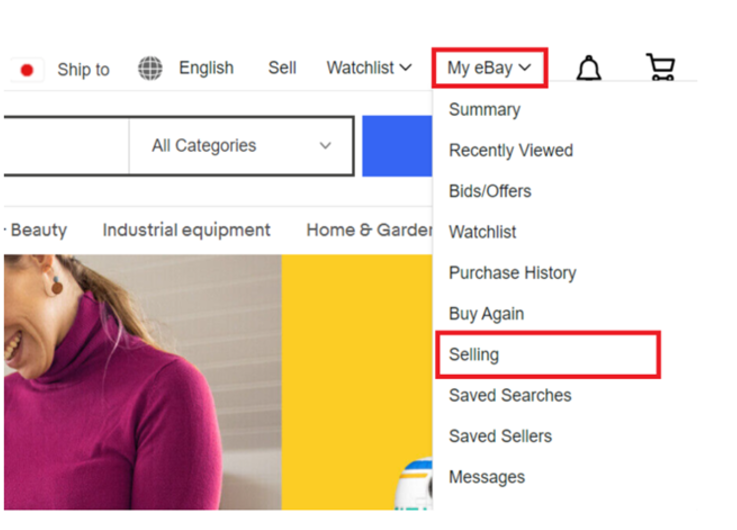
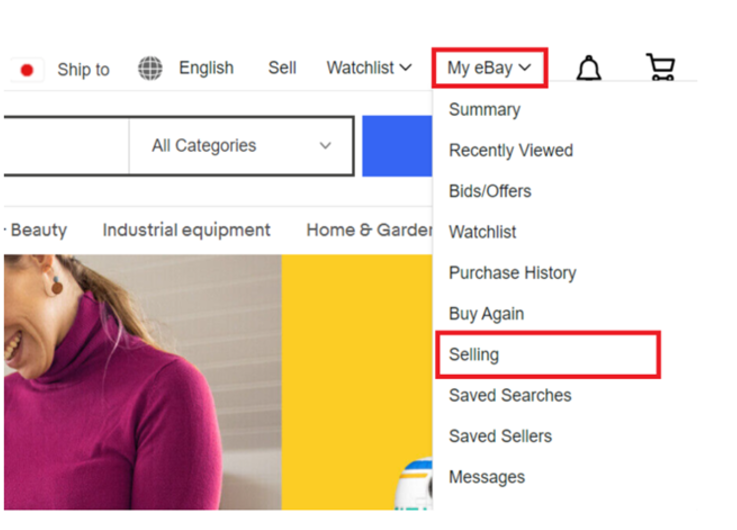
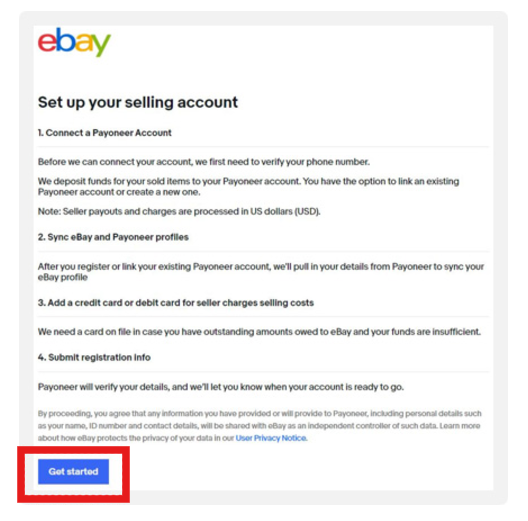
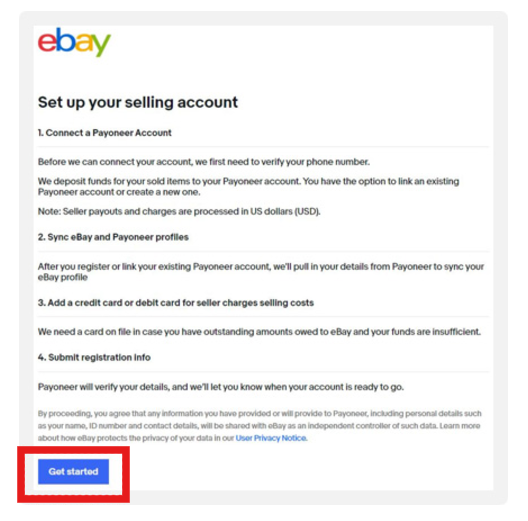
すると、上記の画面になるので「Get started」をクリックしましょう。
※この画面に遷移しない場合は、仮出品の手順が必要です。
以下のeBayサイトに仮出品方法が記載されています。
https://www.ebay.co.jp/knowledge/article202
仮出品が終わったら、ステップ3に進んでください。
「Get started」をクリックした人は、ステップ2に進んでください。
ステップ2:電話番号認証を行う
次に、SMSあるいは自動音声で電話番号の認証を行いましょう。
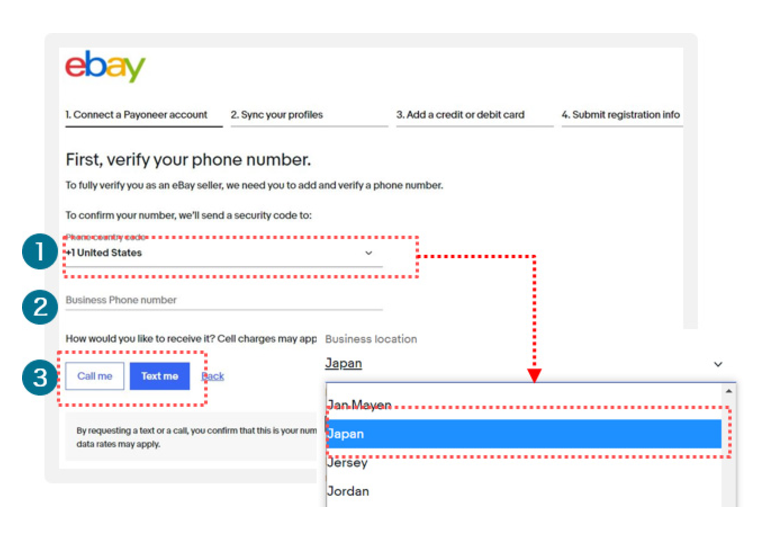
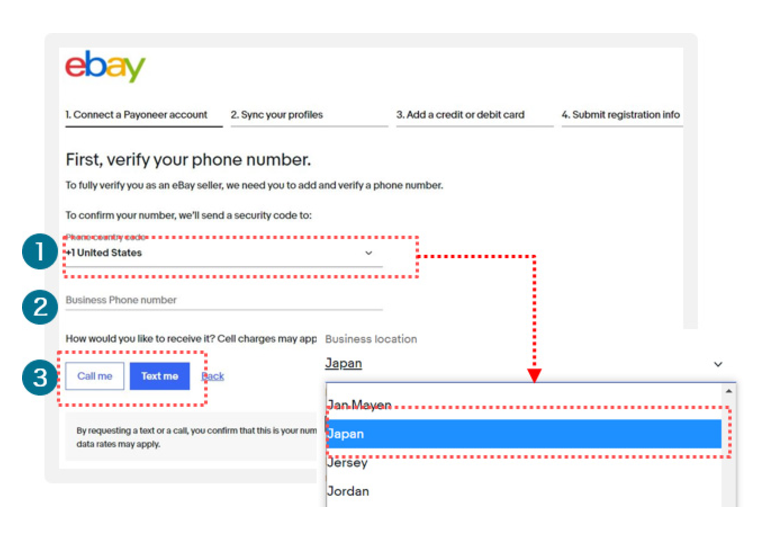
出典:eBay
①プルダウンメニューから「Japan」を選択してください
②携帯電話番号を最初の「0」を除き入力する(例:「080」の場合は「80」から入力)
③「Text me」をクリックするとPINコード(4桁の数字)が送信されるので、②の携帯電話のSMSを確認してください
「Get a call」をクリックするとeBayから自動音声アナウンスによる電話の着信があります。指示に従って、PINコード(4桁の数字)を取得しましょう。
ステップ3:PINコードの入力する
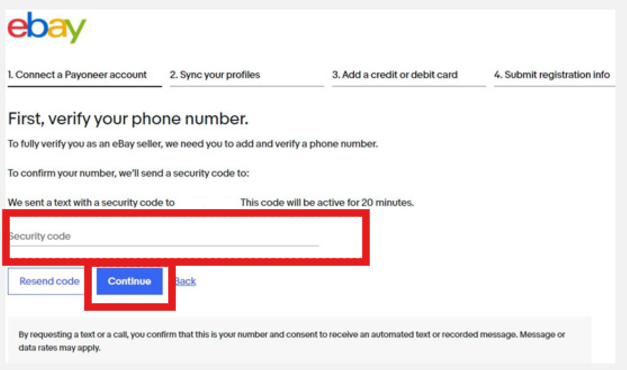
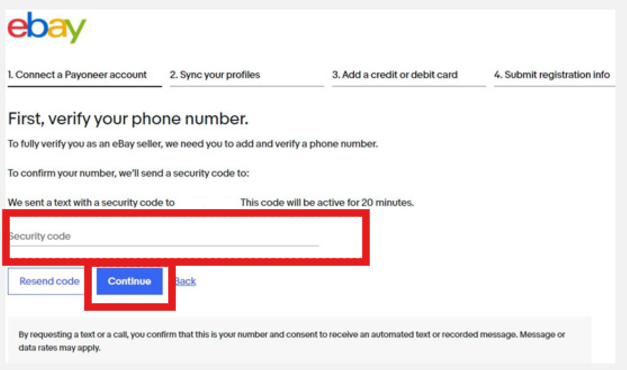
受信したSMSあるいは自動音声で取得した4桁の数字(PINコード)を入力し、「Continue」をクリックしましょう。
ステップ4:アカウントタイプを選択する
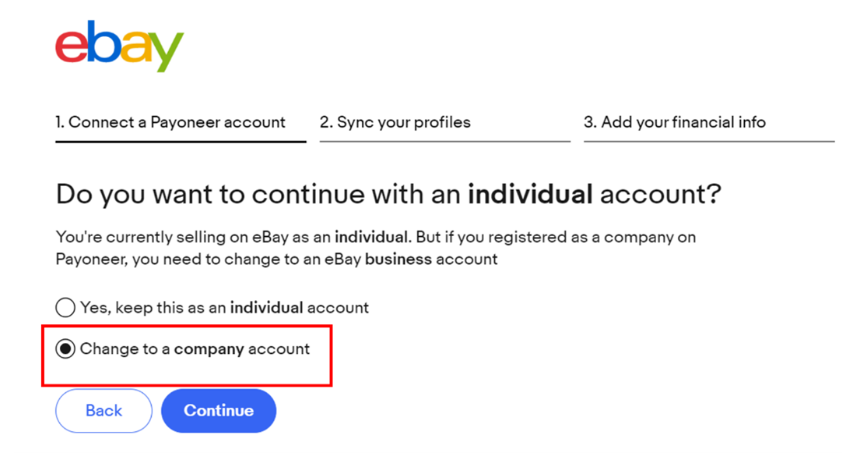
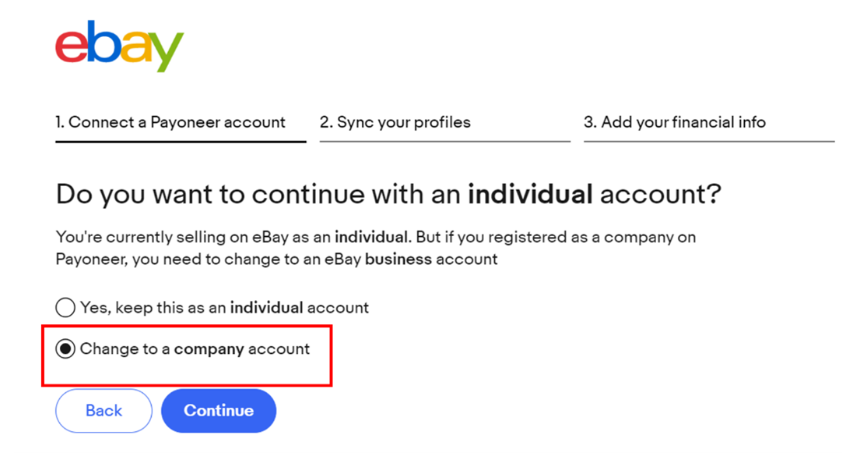
個人アカウントの方は、上記の画像が表示されます。
Change to a company accountを選択し、「Continue」をクリックしましょう。


ステップ5:ペイオニアのビジネスアカウントを開設する
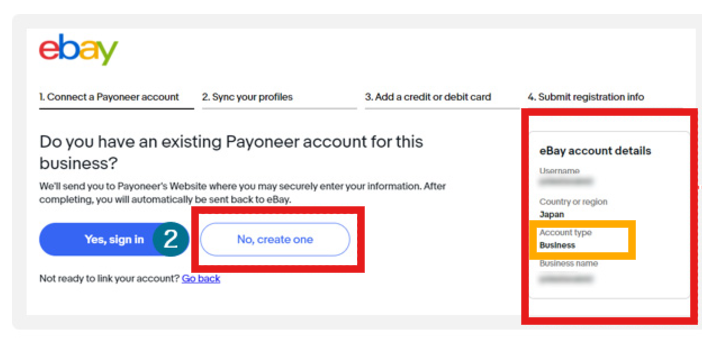
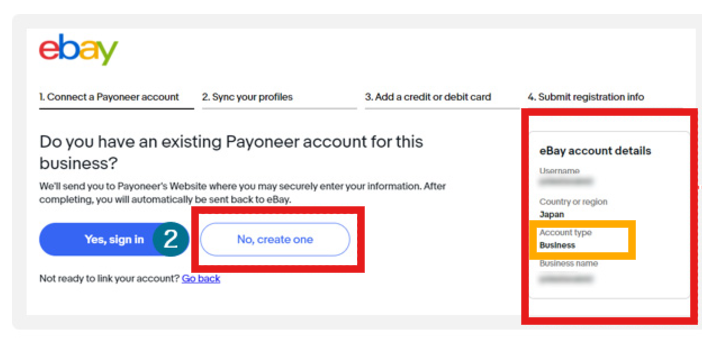
ペイオニアのビジネスアカウントを作成する際、必ずアカウントタイプが「Business」になっていることを確認してください(上記画像の黄色い枠)。
「ペイオニアのビジネスアカウントを持っていますか?」と聞かれているので、持っていない方は「No, create one」をクリックしてPayoneerの開設に進みましょう。


ステップ6:情報を入力していく
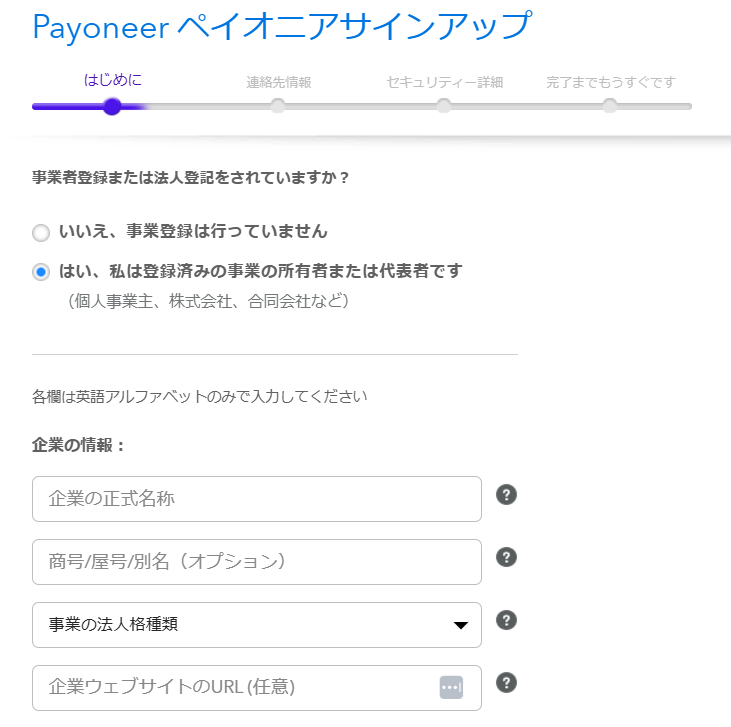
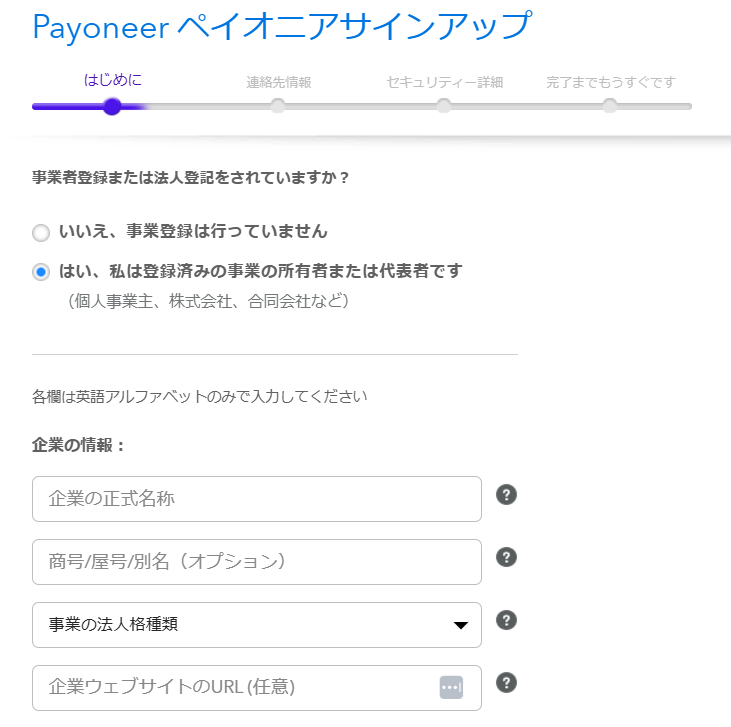
まずはじめに「はい、私は登録済みの事業の所有者または代表者です」を選択してください。


- 企業の情報:開業届などのに記載されている正式な企業名を英字で入力してください。
※eBayアカウントで入力済みの場合は自動入力されます。
※個人事業主の方で屋号がない場合は氏名を入力してください。 - 商号/屋号/別名 (オプション):「企業情報」以外の商号/屋号/別名がある場合英字で入力する
※任意なのでなければ、スルーしてください。 - 事業の法人格種類:プルダウンで該当するものを選択してください。
- 企業ウェブサイトのURL (任意):なければスルーでOK
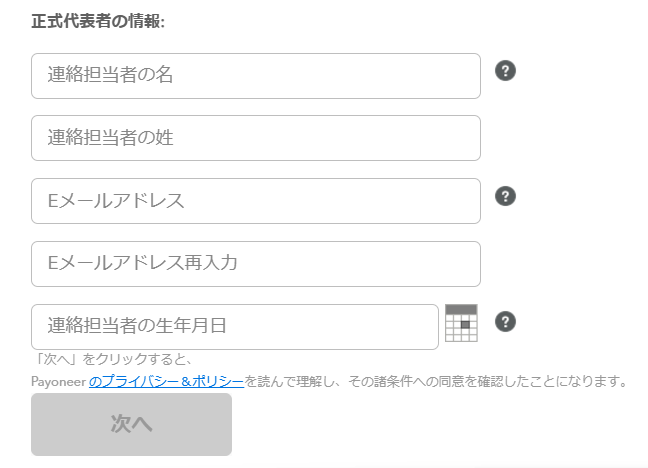
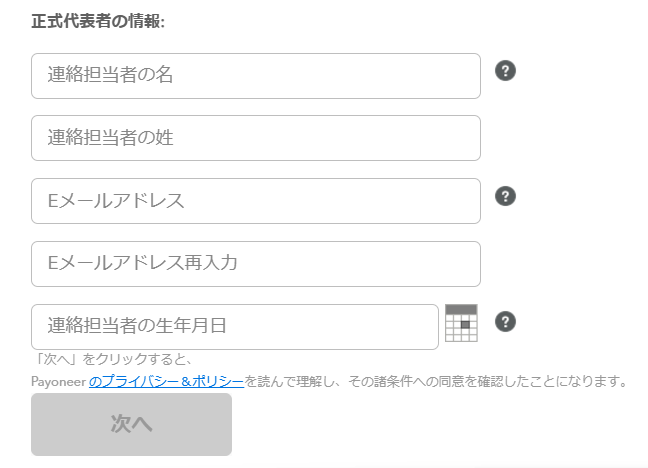
- 連絡担当者名:あなたの名前を入れる(例:Taro)
- 連絡担当者姓:あなたの名字を入れる(例:Yamada)
- Eメールアドレス:メールアドレスを入力
- Eメールアドレス再入力:もう一度同じメールアドレスを入力
- 連絡担当者の生年月日:カレンダーマークをクリックして生年月日を入力
完了したら「次へ」をクリックしてください。
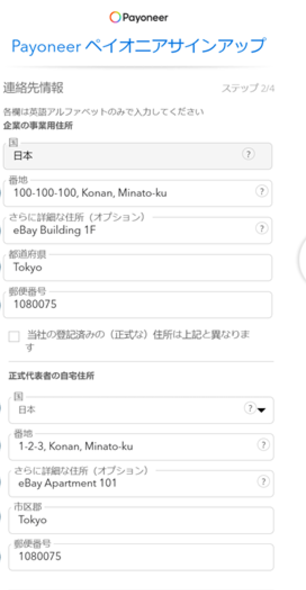
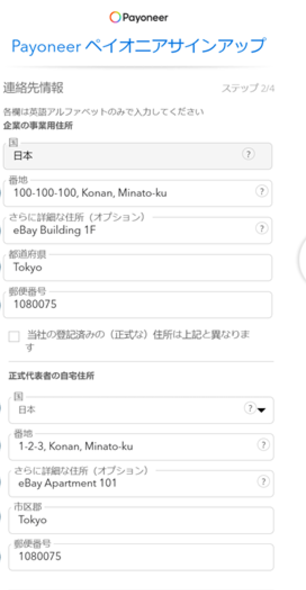
出典:eBay
- 事業所の住所:英字で入力する(例:100-100-100, Konan, Minato-ku)
- 建物名:英字で入力する
※任意なので一軒家の方はスルーしてOK - 都道府県:英字で入力する(例:Tokyo)
- 郵便番号:-(ハイフン)なしで入力する(例:1080075)
- プルダウンメニュー:「日本」を選択する
- 代表者の自宅住所:町村番地を英字で入力する
- 代表者の自宅住所:建物名などを英字で入力する
※任意なので一軒家の方はスルーしてOK - 代表者の自宅住所:市区都道府県を英字で入力する
- 代表者の自宅住所:郵便番号を-(ハイフン)なしで入力する
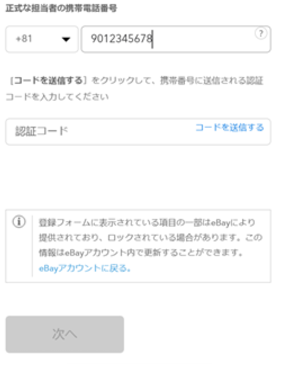
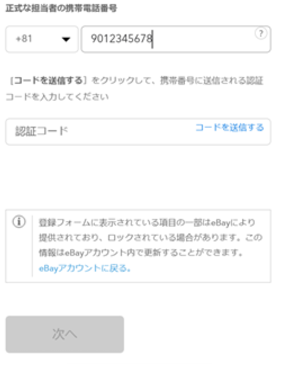
出典:eBay
- 担当者の携帯電話番号:最初の「0」を除き入力する(例:「080」の場合は「80」から入力)
- 「コードを送信する」:「コードを送信する」をクリックし、受信した認証コードを入力する
- 「次へ」をクリックする
ステップ7:セキュリティー情報の入力
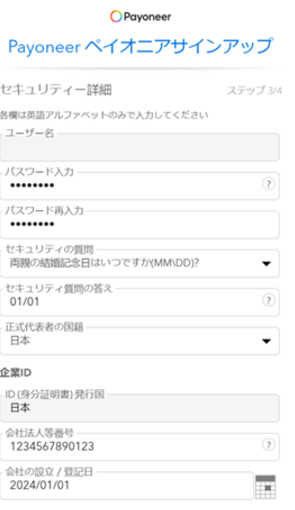
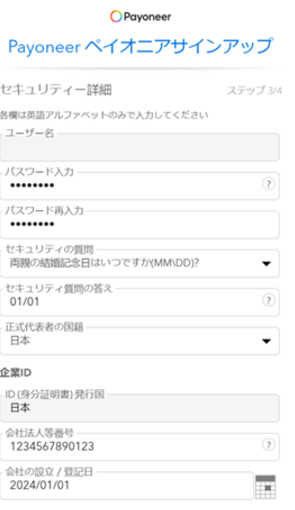
出典:eBay
- ユーザー名:eBayアカウントに登録されたメールアドレスが入力済み
- パスワード:パスワードを入力する
- セキュリティの質問:プルダウンメニューより選択し、回答を英字で入力する
- 代表者の国籍:プルダウンメニューより選択する
- 身分証明書発行国:選択済み
- 会社法人等番号:個人事業主は法人番号はないため、開業届に記載されている「個人番号」を入力してください。
※マイナンバーを入力して通過した事例もあるようです。 - 会社の設立/登記日:開業届で記入した開業日を入力する
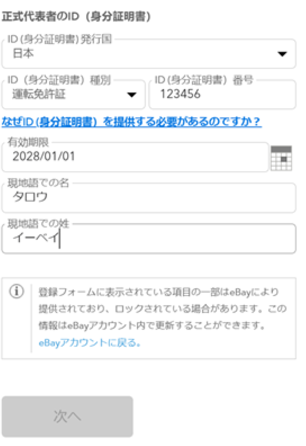
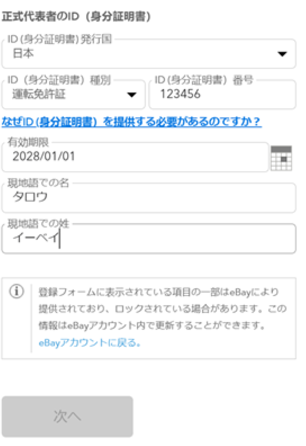
出典:eBay
- 身分証明書発行国:日本を選択
- 身分証明書:プルダウンメニューより選択し番号を入力する
- 身分証明書の有効期限:カレンダーをクリックして選択する
- 現地語での名と姓:身分証明書に記載されている氏名をカタカナで入力する
- 「次へ」をクリックする
ステップ8:銀行口座情報の入力しよう
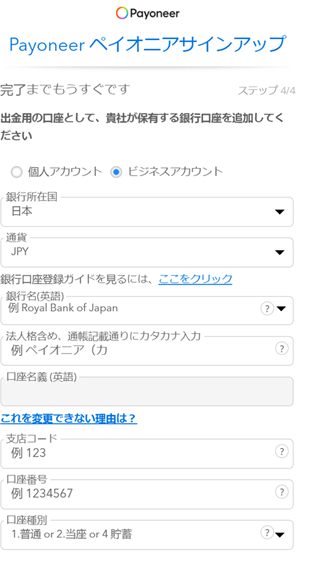
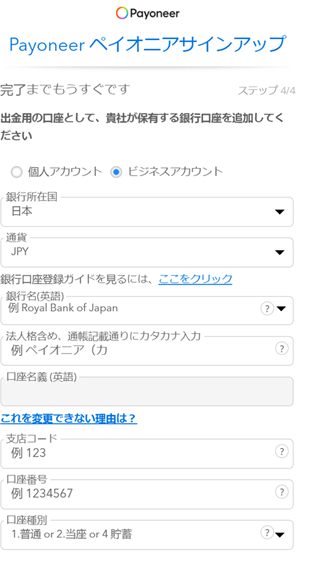
出典:eBay
- 銀行口座の銀行所在国:プルダウンメニューより「日本」選択する
- 銀行口座の通貨:プルダウンメニューより「JPY」を選択する
- 銀行名:プルダウンメニューより選択する
※プルダウンに該当する銀行がない場合は、「その他」を選択し、銀行名を英字で記載 - 銀行口座の名義:入力する(カナ英字)
- 銀行口座の名義:英字で入力する
- 支店コード:入力する
- 口座番号:入力する
- 口座種別:プルダウンメニューより選択する
- 利用規約、料金と手数料の同意にチェックを入れ、「送信」をクリックする
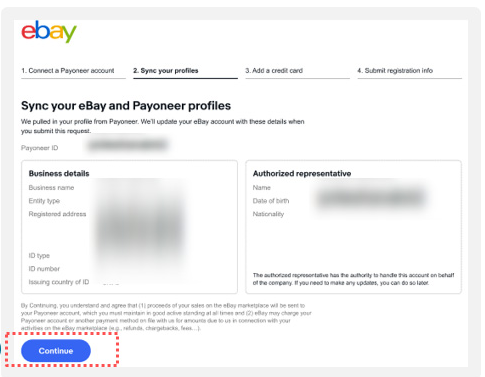
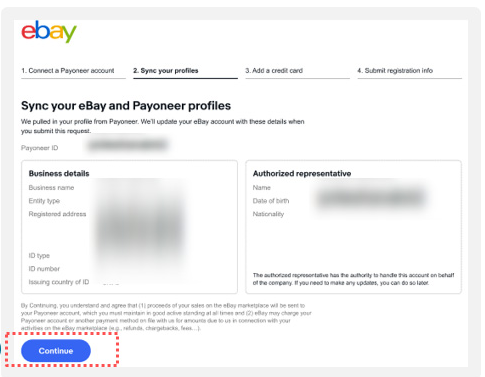
出典:eBay
ペイオニアに登録された情報を確認し「Continue」をクリックする。


ステップ9:クレジットカード(デビッドカード)の登録
eBayにクレジットカード情報を入力していない方は、ここで登録しましょう。
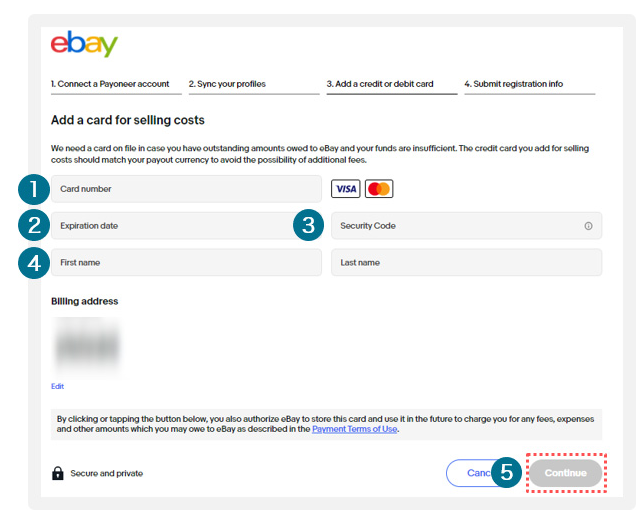
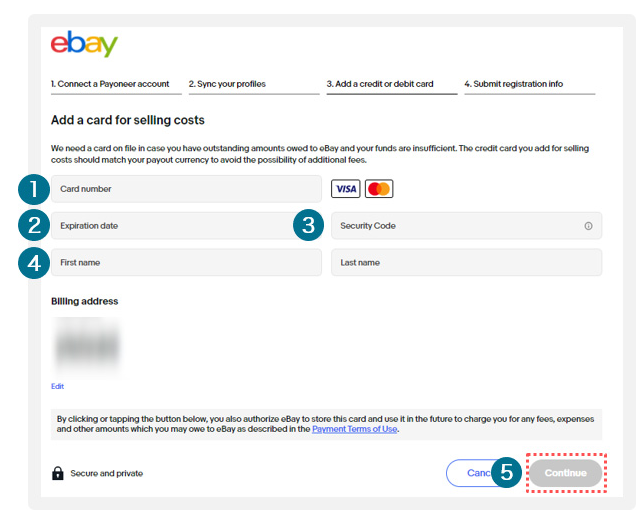
出典:eBay
- クレジットカードまたはデビットカード番号を入力する※登録はVISAカードまたはMasterカードのみ可能
- クレジットカードの有効期限を入力する
- セキュリティ番号を入力する
※クレジットカードの裏に記載されている3桁の数字です。 - 氏名を英字で入力する
※クレジットカードに記載されている通りに入力してください。 - 請求先住所を確認後、「Continue」をクリックする
すでにクレジットカードを登録している場合
登録しているクレジットカードを選択するか、新規で登録すればOKです。
あとはステップ9と同様、請求先住所を確認後、「Continue」をクリックしてください。
ステップ10:ペイオニアに必要書類を提出して登録完了しよう!
申請後、このようなメールが届きます。


審査に通るために必要な書類を提出しなければいけません。
「Individual」なのか「Company」なのかで提出書類は異なってきます。
細かくはペイオニアの指示に従って行ってください。



※ペイオニアアカウントをすでに持っている方のeBay紐づけ方法
ステップ5の段階で、すでにペイオニアアカウントを持っている方は、以下の方法でeBayと紐づけしてください。
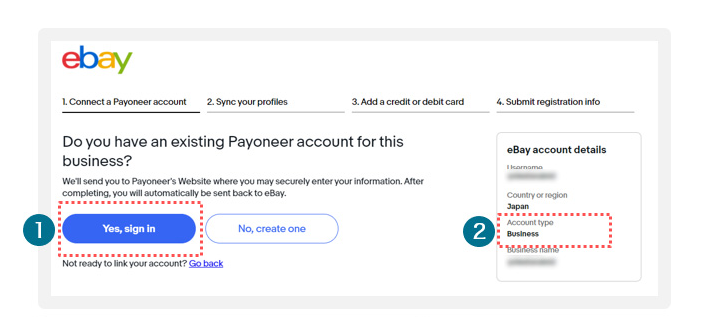
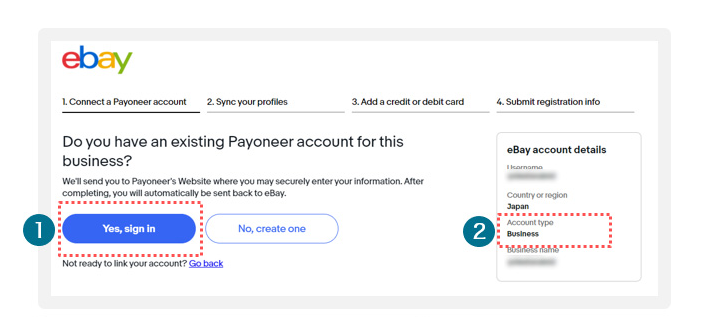
出典:eBay
「Yes, sign in」をクリックし、開設済みのペイオニアにログインしてください。
※このときに、Account typeが「Business」であることを確認する
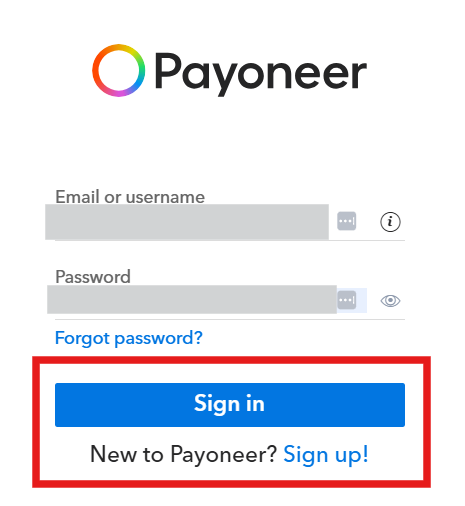
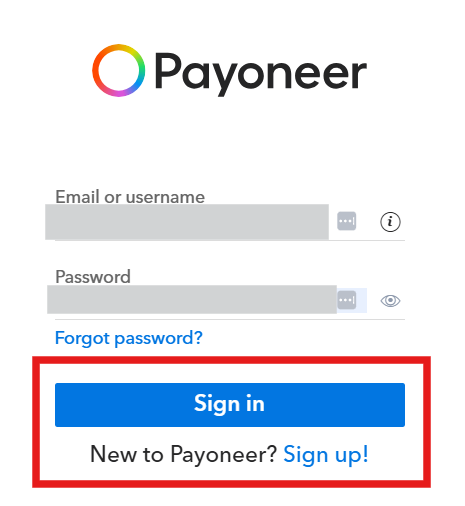
ペイオニアに登録されたメールアドレスあるいはユーザー名とパスワードを入力し「Sign in」をクリックしてください。


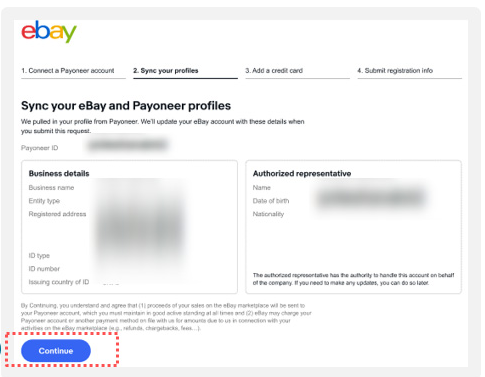
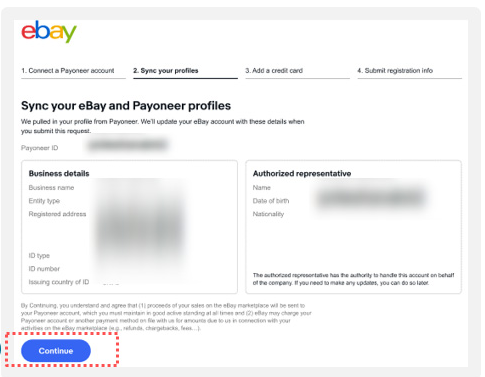
出典:eBay
ペイオニアに登録された情報を確認し「Continue」をクリックする。


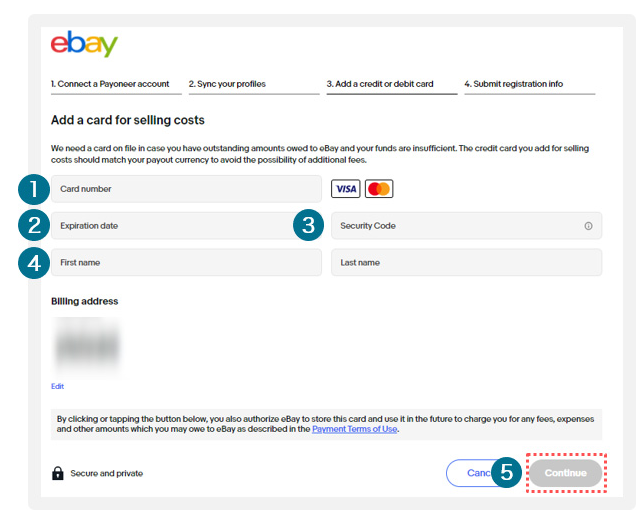
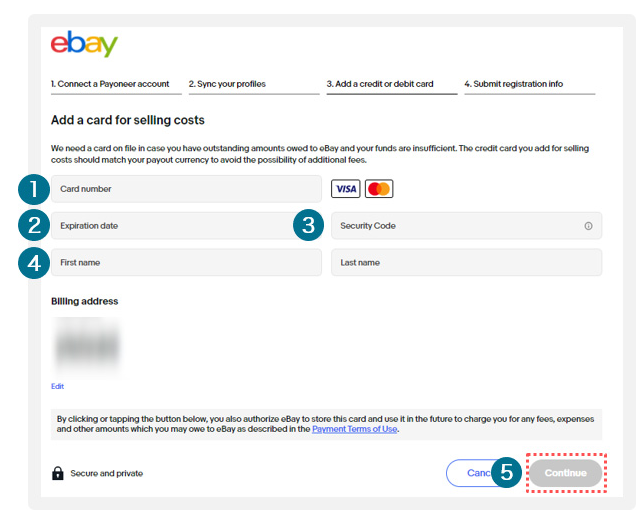
出典:eBay
次にクレジットカードを登録していない場合は、登録しましょう。
- クレジットカードまたはデビットカード番号を入力する※登録はVISAカードまたはMasterカードのみ可能
- クレジットカードの有効期限を入力する
- セキュリティ番号を入力する
※クレジットカードの裏に記載されている3桁の数字です。 - 氏名を英字で入力する
※クレジットカードに記載されている通りに入力してください。 - 請求先住所を確認後、「Continue」をクリックする
すでにクレジットカードを登録している場合
登録しているクレジットカードを選択するか、新規で登録すればOKです。
あとはステップ9と同様、請求先住所を確認後、「Continue」をクリックしてください。
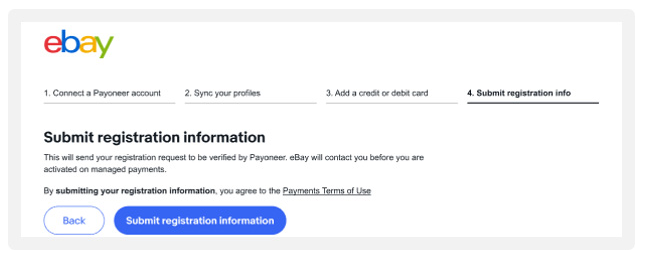
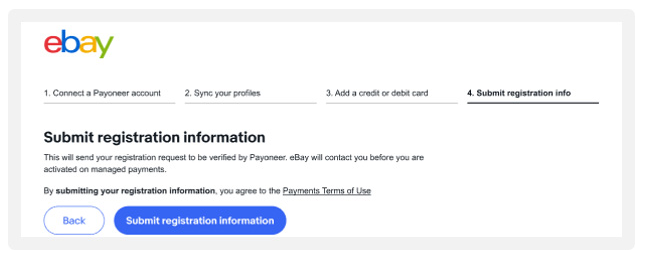
「Submit registration information」をクリックしてください。
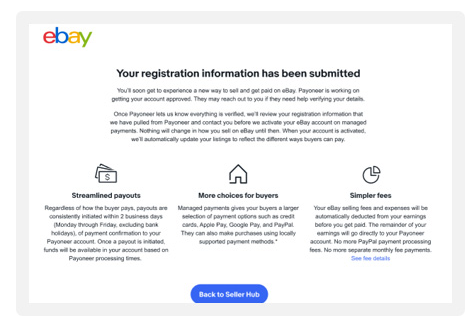
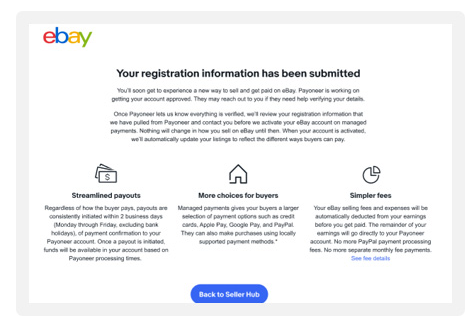
このページに進めば、紐づけが完了です。
まとめ


今回はペイオニアの登録方法について説明しました。
2005年にイスラエルで創立された会社です。現在はニューヨークに本社があります。
海外商取引の外貨の受取りが簡単にできるオンライン代金受取サービスで
これまでに200か国の国で利用され、使用者数は400万人を超えています。
ペイオニアを利用している大企業の中には「Amazon」や「Google」があげられます。



eBayで商品が売れると、その売上金はペイオニアを通してあなたの銀行口座へ振り込まれます。
また今回は、ビジネスアカウントを例に申請方法について解説しました。


- 日本語訳にした方が断然やりやすいです!活用しましょう!
- すでにペイオニアのアカウントを持っている人は代表者の名前や住所などが一致していないといけません。もし異なる場合は新しくアカウントを作らなくてはいけません。
- eBayで「Individual」を選択した場合はペイオニアでも「Individual」「Individual」を選択すること。
- eBayで「Business」を選択した場合はペイオニアでは「Company」を選択すること。
申請方法や紐づけ方法は、記事内で詳しく解説しています。
売り上げを引き出すために、必ず必要な手順なのでぜひ参考にしてくださいね。


やってみたいけど、一人じゃできるか不安、なかなか一歩が踏み出せない…など、人の数だけ悩みや不安があると思います。
少しでも興味をもって頂けた方、ご連絡いただいた方から、優先的にメッセージを返させていただきますので、気になる方はLINEやTwitterから質問だけでもお気軽にどうぞ!